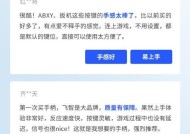投屏时如何扩展屏幕大小?扩展屏幕设置方法是什么?
- 电子常识
- 2025-07-10
- 32
- 更新:2025-07-07 02:53:28
在我们日常工作中,经常需要使用投屏功能将电脑或手机屏幕的内容展示到大屏幕上。然而,在某些情况下,我们可能希望在保持原有显示内容的基础上,扩展屏幕大小,以获得更加丰富的视觉体验。本文将详细介绍如何在使用投屏时扩展屏幕大小,以及扩展屏幕设置的具体方法,帮助您更高效地进行演示或工作。
投屏扩展屏幕的重要性
在商业演示、教育培训或家庭娱乐中,扩展屏幕能够为观众提供更加宽敞的视觉空间,帮助他们更好地关注和理解展示内容。投屏时屏幕扩展同样重要,它能够使我们在展示PPT、视频或其他多媒体内容时,避免信息丢失或拥挤,确保视觉效果的完整性和舒适性。
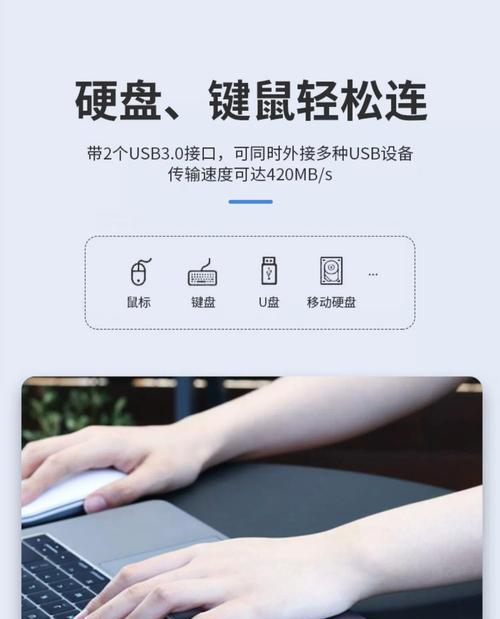
投屏时扩展屏幕的准备工作
在开始扩展屏幕之前,我们需要确保几个要点:
1.连接设备:确保您的电脑或手机与大屏幕显示设备(如电视、投影仪或显示器)之间有稳定的连接,可以是HDMI、VGA、Wi-Fi投屏等方式。
2.软件支持:检查您的操作系统或第三方软件是否支持屏幕扩展功能。Windows、macOS、Android和iOS系统各有不同的设置步骤。
3.分辨率设置:确认大屏幕设备的分辨率设置,以支持屏幕扩展,同时保证内容清晰不模糊。

如何扩展投屏屏幕大小?
对于Windows系统
1.连接显示设备:使用适当的连接线(HDMI、VGA等)将电脑连接到显示设备。
2.设置显示模式:在桌面空白处点击右键选择“显示设置”。
3.选择多显示器模式:在显示设置中,找到“多显示器”设置,选择“扩展这些显示器”选项。
4.调整分辨率:根据需要调整屏幕的分辨率,以获得最佳视觉效果。
对于macOS系统
1.连接显示设备:将Mac通过适配器连接到显示设备。
2.系统偏好设置:打开“系统偏好设置”>“显示器”。
3.设置显示器为扩展模式:在显示器设置中选择“排列”标签,然后勾选“显示为扩展桌面”。
对于Android设备
1.无线或有线连接:使用Miracast、GoogleCast或HDMI等连接方式将Android设备投屏至大屏幕。
2.屏幕镜像设置:在设备的设置中找到“显示”或“设备连接”,选择屏幕镜像模式。
3.启用扩展模式:在连接过程中,根据设备提示或第三方应用的设置选择扩展屏幕。
对于iOS设备
1.使用AirPlay:确保您的iOS设备和显示设备都连接到同一Wi-Fi网络。
2.控制中心启用AirPlay:从屏幕底部向上滑动打开控制中心,点击“屏幕镜像”图标,选择您的显示设备。
3.选择扩展或镜像模式:在设备上选择是否要将屏幕镜像扩展到大屏幕。
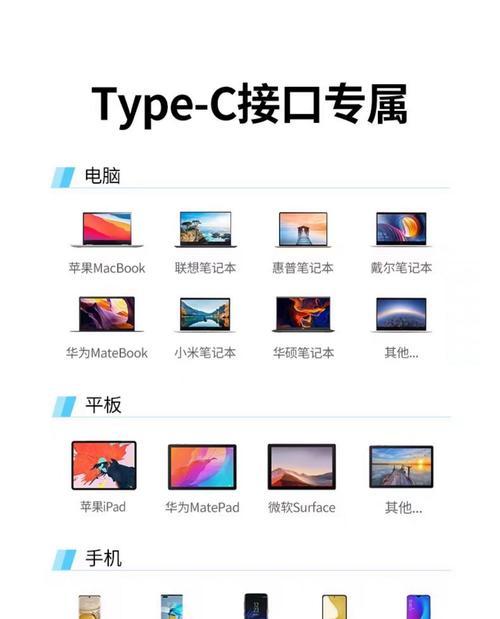
常见问题与实用技巧
问题1:投屏后屏幕无法扩展,怎么办?
确认显示设备是否支持扩展模式。一些设备可能只支持镜像,不支持扩展。
检查驱动程序或软件是否为最新版本,有时候更新到最新版本可以解决问题。
如果使用的是无线投屏,确认无线信号的强度是否足够,信号不稳定也可能导致扩展失败。
问题2:如何保证投屏内容的清晰度?
使用适合的连接线缆,尽量减少信号损失。
根据显示设备的性能选择合适的分辨率。过高或过低的分辨率都可能影响清晰度。
确保在电脑或移动设备上设置正确的显示比例。
实用技巧:
在进行重要演示前,先在类似的环境中测试您的设置,确保一切运作正常。
在演示或工作前,提前准备好所有需要展示或处理的内容,避免临时寻找文件造成屏幕混乱。
对于需要长时间使用的场合,考虑使用外接键盘和鼠标,以提高操作的舒适性。
结语
扩展屏幕设置是提高演示效率和视觉体验的重要环节。本文为您详细介绍了在不同操作系统下进行投屏扩展屏幕的具体操作方法,并针对可能出现的问题和实用技巧做了细致的解释。希望您在阅读本文之后,能够更加自信和熟练地在各种场合下使用投屏扩展屏幕功能。随着技术的不断进步,相信未来的设备会提供更加便捷和高效的投屏扩展体验。